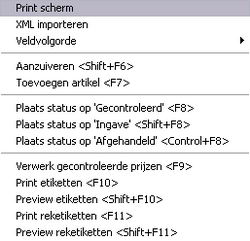Menu Aankopen, Leveringen en menu Aankopen, Prijscontrole
Door het kiezen van de aangepaste programma-instellingen zullen de prijzen niet automatisch worden aangepast, maar worden deze artikels getoond in het scherm Prijscontrole. Hier kunt u nog ingrijpen in de prijzen per groep/subgroep, per prijscategorie, extra artikels toevoegen voor aanpassing, nieuwe artikel- en/of reketiketten afdrukken, ...
![]() Gebruik deze werkwijze als u volledige controle wenst te behouden over de evolutie van de aan- en verkoopprijzen.
Gebruik deze werkwijze als u volledige controle wenst te behouden over de evolutie van de aan- en verkoopprijzen.
Kies menu Aankopen, Leveringen. Het scherm Leveringen leverancier opent.
Vul de levering op de normale wijze in.
Wijzig op het tabblad Artikels de inhoud van de velden Brutoprijs of Korting 1 of Eenh. pr.
Druk op F7 om de prijzen in het scherm Artikels, tabblad Leveranciers aan te passen. U krijgt een bevestiging dat de artikels in het stadium Prijscontrole zijn geplaatst. Sluit het scherm Leveringen.
Kies menu Aankopen, Prijscontrole. Het scherm Prijscontrole opent.
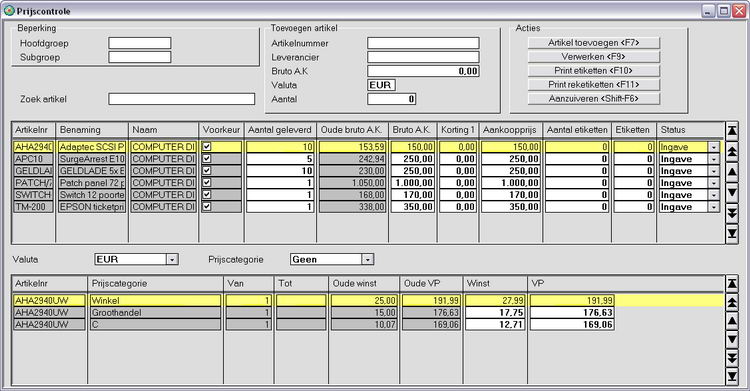
Dit scherm biedt geavanceerde mogelijkheden om de verkoopprijzen te beheren.
Merk op dat de kolommen Oude bruto A.K. en Bruto A.K. de oude en de nieuwe aankoopprijs weergeven.
Links boven kunt u door het invullen van een Hoofdgroep en/of Subgroep de lijst van de te behandelen artikels beperken.
U kunt manueel artikels toevoegen in het vak Toevoegen artikel. Klik vervolgens op de knop Artikel toevoegen <F7>.
U kunt in de lijst snel één artikel opzoeken.
U kunt per artikellijn de Bruto A.K., de Korting en de Aankoopprijs manueel wijzigen.
Per artikellijn wordt in het onderste deel van het scherm de uitsplitsing naar prijscategorieën getoond. U kunt hier per prijscategorie individuele aanpassingen aan de winst of de verkoopprijs invullen. U kunt dit overzicht ook beperken tot één valuta en/of prijscategorie naar keuze.
Als in het menu Beheer, Groepen ook de kolom VP aanpassen is aangevinkt, dan zullen de verkoopprijzen automatisch worden aangepast zodat de winstmarges behouden blijven. U kunt echter nog manueel ingrijpen!
Druk na het wijzigen van prijzen op de knop Verwerken <F9> om de aanpassingen te verwerken.
Let op: het scherm wordt na deze verwerking niet automatisch leeggemaakt zodat u nog de mogelijkheid hebt om op de gewijzigde gegevens nieuwe etiketten en/of reketiketten af te drukken (knoppen Print etiketten <F10> en Print reketiketten <F11>).
Druk na de volledige verwerking (prijsaanpassing en eventueel afdruk etiketten) op de knop Aanzuiveren <Shift-F6> om het scherm leeg te maken en deze prijsaanpassing af te sluiten.
Naargelang de actie die u heeft uitgevoerd, wijzigt de Status van de artikellijn.
Mogelijke statussen zijn:
Ingave: de oorspronkelijke status als een artikel is toegevoegd aan het overzicht. Er is nog geen enkele behandeling uitgevoerd;
Gecontroleerd: een artikel kan pas worden verwerkt (d.w.z. de prijs aanpassen en etiketten afdrukken) als de status op Gecontroleerd staat.
U kunt deze status als volgt wijzigen:
manueel lijn per lijn in de kolom Status;
door op Plaats status op gecontroleerd <F8> te klikken in het afrolmenu onder de rechtermuisknop.
Verwerkt: de prijs of prijzen zijn aangepast. Deze status wordt automatisch ingesteld na het drukken op de knop Verwerken <F9>;
Afgehandeld: om de volledige operatie af te ronden en het scherm leeg te maken met de knop Aanzuiveren <Shift-F6>, moet de status van alle artikellijnen op Afgehandeld staan.
Deze status wordt automatisch ingesteld volgens de instellingen die u hebt gedaan, d.w.z.
nadat de prijzen zijn aangepast, hetzij automatisch, hetzij via het scherm Prijscontrole;
nadat de artikeletiketten zijn afgedrukt;
nadat de reketiketten (1 per artikel) zijn afgedrukt;
na afdruk van etiketten en reketiketten.
![]() Klik met de rechtermuisknop in de ruimte boven de artikellijnen om het afrolmenu met alle functietoetsen voor prijscontrole te openen.
Klik met de rechtermuisknop in de ruimte boven de artikellijnen om het afrolmenu met alle functietoetsen voor prijscontrole te openen.